电脑出现未识别网络怎么办_电脑提示无Internet访问
发布时间:2017-05-12 09:56
相关话题
有的时候我们使用电脑上网的时候突然出现网络无法访问的问题,网线什么的都是连接好的,就是上不了网,这可怎么办呢?下面是小编整理的电脑出现未识别网络的解决方法,供您参考。
电脑出现未识别网络的解决方法
点击“开始”,在控制面板中找到“设备管理器”点击并进入。
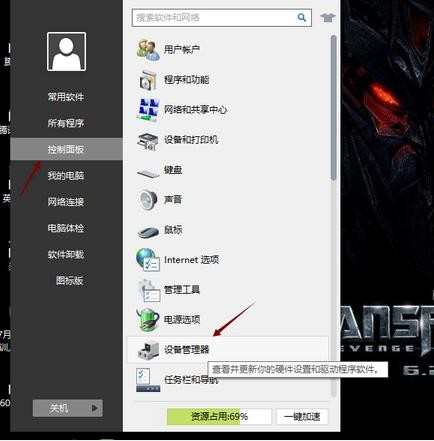
在设备管理器界面找到“网络适配器”并进入。
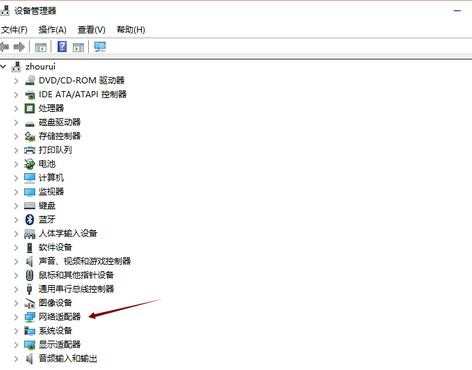
找到我们安装的网卡驱动并点击鼠标右键选择“禁用”。
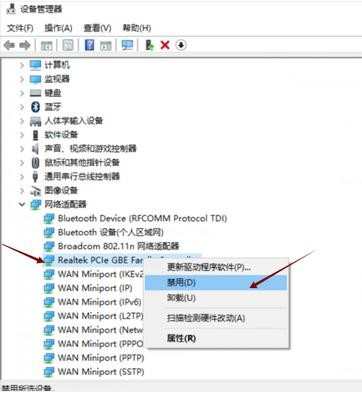
等待几秒后,再点击启用,基本上就可以恢复正常了。
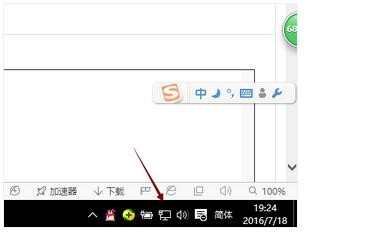
除此之外,我们可以按住“win”+“R”,打开运行命令框,在输入框中输入services.msc并按回车。
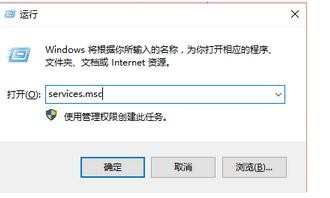
在服务列表中找到DNS和DHCP服务,点击鼠标右键选择属性。
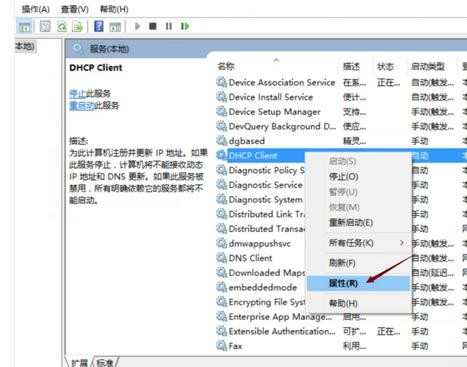
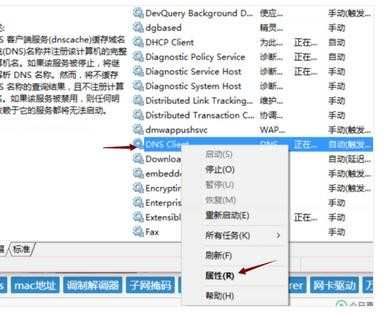
然后在启动方式中选择“自动”,然后点击确定即可。

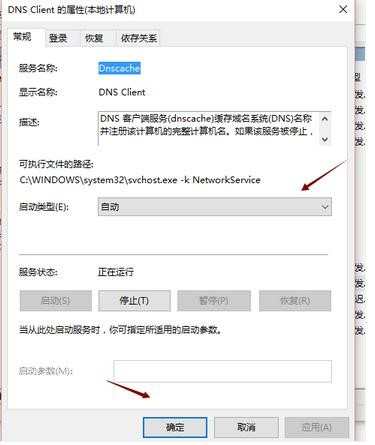

电脑出现未识别网络怎么办_电脑提示无Internet访问的评论条评论